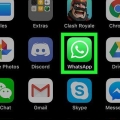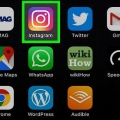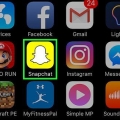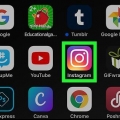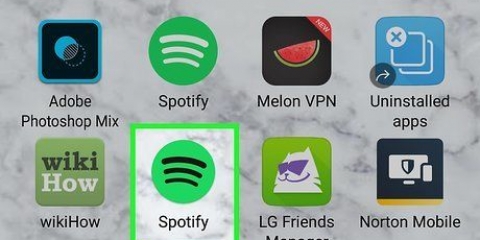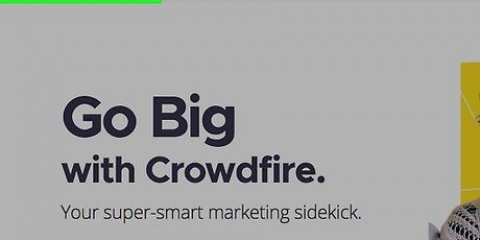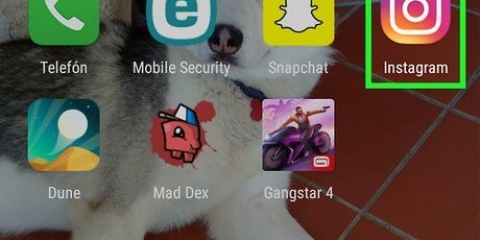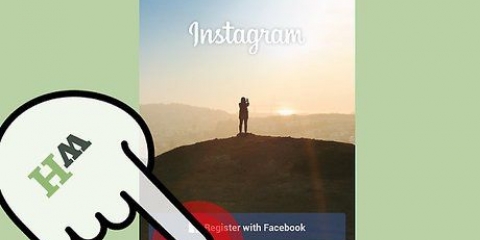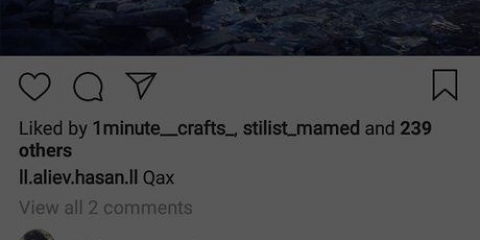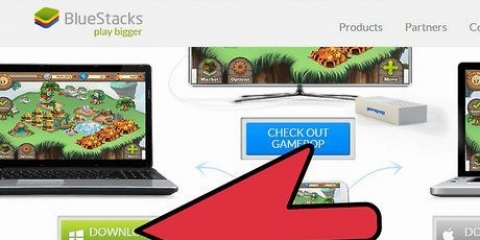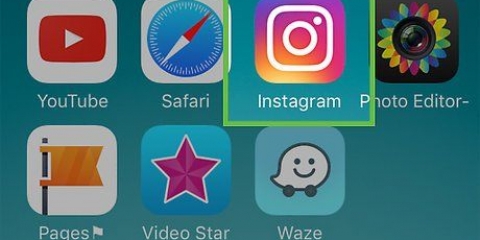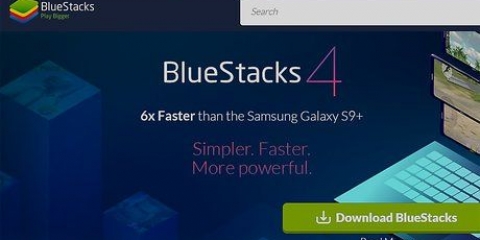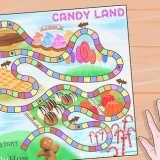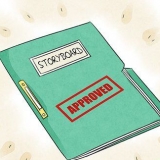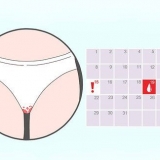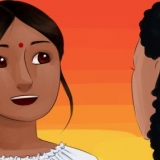Janelas: Clique no círculo ou lupa ao lado do menu Iniciar, digite pilhas azuis e depois clique Reprodutor de aplicativos BlueStacks. Mac OS: Abra a pasta Formulários e clique duas vezes BlueStacks.







Cada foto e/ou vídeo em sua história tem sua própria lista de visualizadores. Para ver quem visualizou a próxima parte da sua história, vá para a próxima foto ou vídeo e deslize para cima para ver a lista. Para usar o Instagram no seu Mac ou PC no futuro, abra BlueStacks, Clique em Meus aplicativos e depois clique Instagram.
Veja quem visualizou sua história do instagram no pc ou mac
Este tutorial mostrará como descobrir quem viu sua história do Instagram ao usar um computador. Embora o recurso `Visto` não esteja mais disponível no site do Instagram, você pode usar a versão Android do Instagram em um emulador gratuito como o BlueStacks.
Degraus

1. Instale a versão mais recente do BlueStacks. BlueStacks é um emulador Android gratuito que permite usar o Instagram (e outros aplicativos compatíveis com Android) no Windows. É assim que você pode instalá-lo:
- Vamos para https://www.pilhas azuis.com em um navegador da web.
- aperte o botão Baixe BlueStacks (número da versão).
- Clique em Baixar Inicio da página.
- Selecione a pasta Transferências (ou qualquer outra pasta que desejar), clique em Salve e espere o instalador baixar.
- Se você estiver usando o Windows, abra a pasta Transferências, clique duas vezes no arquivo que começa com `BlueStacks-Installer` e siga as instruções na tela para instalar.
- Se você estiver usando o MacOS, abra a pasta Transferências, clique duas vezes no arquivo com a palavra `BlueStacks` e termine com `.dmg`, clique para instalar e siga as instruções na tela para instalar.

2. Abrir Bluestacks. Se o aplicativo não foi iniciado automaticamente, você pode abri-lo da seguinte maneira:

3. Faça login na sua conta do Google. Como este é um tablet Android virtual, você precisará configurá-lo com sua conta do Google/Gmail como se estivesse configurando um tablet real. Siga as instruções na tela para fazer login e definir suas preferências.

4. modelo Instagram na barra de pesquisa e clique na lupa. O campo de pesquisa e a lupa estão no canto superior direito. Instagram vai surgir como um dos resultados.

5. Clique empara instalar no bloco do Instagram. Isso abrirá a página do Instagram na Google Play Store.

6. Clique empara instalar. É o botão verde no canto superior direito. Quando a instalação estiver concluída, o botão `INSTALL` mudará para `OPEN`.

7. Abra o Instagram no BlueStacks. Clique em ABRIR para fazer isso na play store se você ainda estiver nessa tela. Caso contrário, clique Meus aplicativos no canto superior esquerdo do BlueStacks e clique no ícone Instagram (um ícone de câmera rosa, laranja e amarelo).

8. Faça login na sua conta do Instagram. Clique em Conecte-se, insira seus dados de login e clique em Inscrever-se. Após o login, você verá a versão móvel padrão do seu feed do Instagram.
Se sua conta do Instagram estiver conectada à sua conta do Facebook, clique em Entrar com o Facebook nos campos de nome de usuário e senha e siga as instruções na tela para fazer login.

9. Clique ema tua história. É o primeiro círculo no canto superior esquerdo da tela com sua foto de perfil. Reproduz a primeira foto ou vídeo da história.

10. Deslize para cima na foto ou vídeo. Se você tiver uma tela sensível ao toque, use o dedo como faria em um telefone ou tablet. Caso contrário, clique com o mouse na foto e arraste o cursor para cima para deslizar. Os nomes de usuário das pessoas que viram esta parte da sua história agora aparecem na metade inferior da tela.
Artigos sobre o tópico "Veja quem visualizou sua história do instagram no pc ou mac"
Оцените, пожалуйста статью
Similar
Popular